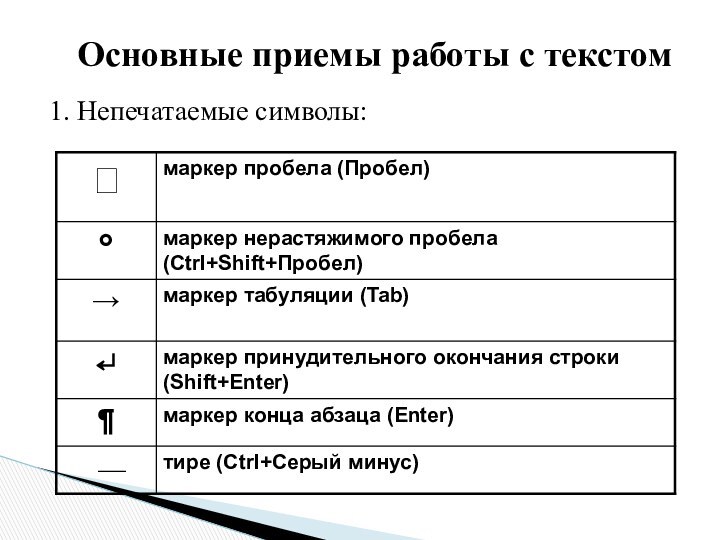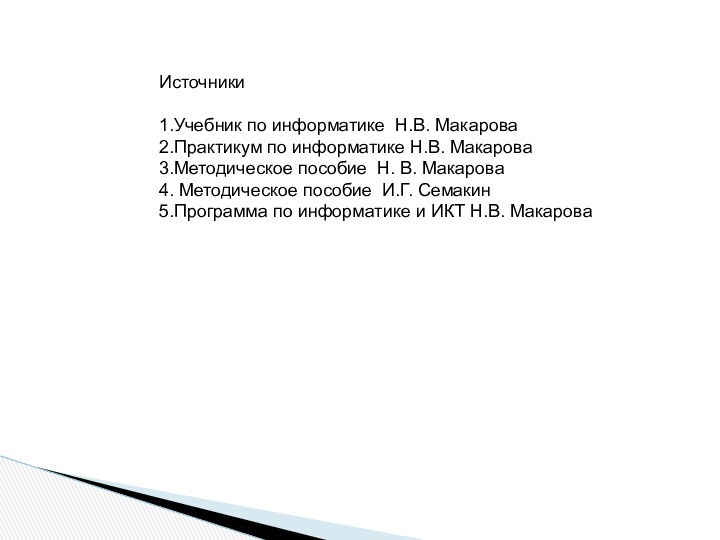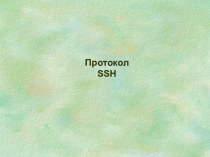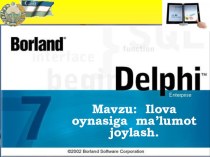основные области текстового редактора.
Какие действия выполняют кнопки панели «Стандартная»?
Какие действия выполняют кнопки панели «Форматирование»?
Какие данные отображаются в строке состояния?
Вопросы: